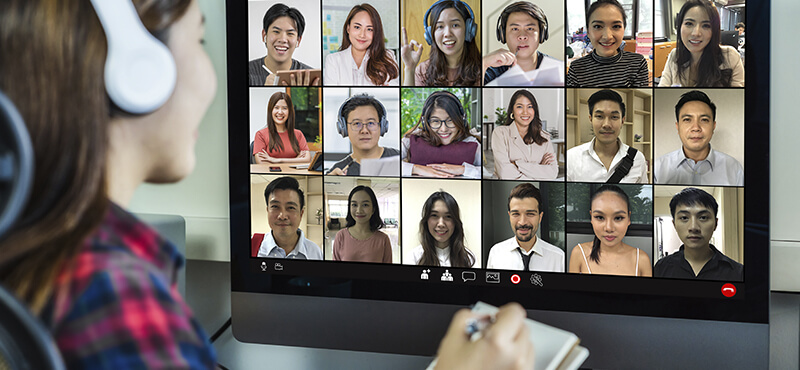O home office, ou trabalho remoto, se consolidou como forma de trabalho nos dias de hoje, após a pandemia do Covid 19. Com isso, surgiu a necessidade das empresas se adaptarem a novas ferramentas como o Google Meet.
O Google Meet é um aplicativo de videoconferência com foco em reuniões online. A função de gravar as reuniões foi uma das que mais causaram impacto nessa nova forma de trabalho.
Essa funcionalidade não esteve sempre disponível no aplicativo, por isso não são todos os usuários que sabem como gravar uma reunião no Google Meet.
Vamos entender neste artigo como gravar suas reuniões do Google Meet e como armazená-las e mantê-las seguras no Google Drive.
Mas porque usar o Google Meet para fazer reuniões?
O Google Meet é um aplicativo de videoconferência do Google. Como muitas empresas optaram por continuar seus serviços de forma remota, as reuniões online se tornaram parte da rotina de trabalho.
Dependendo da licença usada, o Google Meet permite a interação entre gestores e funcionários, além de reuniões com até 250 pessoas.
O aplicativo funciona de forma online, podendo ser acessado por computadores, smartphones ou tablets, o que o torna bastante acessível.
Com o Google Meet a empresa pode realizar reuniões de vídeo, aulas, treinamentos, entrevistas remotas e muito mais. Contar com esse sistema agrega muitas vantagens à rotina de trabalho, o que faz do aplicativo algo fundamental para empresas com a cultura da transformação digital.
Principais benefícios do Google Meet
Antes de falar sobre como gravar as reuniões com o Google Meet, vamos entender alguns benefícios que esse aplicativo pode trazer para a sua empresa.
São muitos benefícios, dentre eles:
- solução desenvolvida para o ambiente corporativo;
- suporta videochamadas com até 250 usuários;
- permite a gravação de reuniões para o Google Drive;
- suporta transmissões ao vivo para até 100 mil espectadores;
- possui layout intuitivo.
Mas vamos detalhar as vantagens que costumam chamar mais a atenção das empresas.
Simplicidade de uso
O Google Meet é um aplicativo muito fácil de ser usado, não precisando instalar nenhum programa ou plugin para ter acesso aos seus recursos. Isso iguala às pequenas, médias e grandes empresas, no quesito recurso.
Além disso, não haverá a necessidade de investimento em dispositivos ou sistemas robustos. O Google Meet é uma ótima opção para a comunicação interna, sem a necessidade de mexer no orçamento.
Funciona offline
O aplicativo tem uma função de discagem automática, onde o usuário pode participar da reunião por chamada, caso não tenha conexão com a internet.
Ou seja, se no meio de uma reunião você ficou sem internet, é possível continuar na reunião via chamada telefônica, por meio de aúdio, ficando apenas sem a opção de vídeo.
Ambiente seguro
Por ser um aplicativo do Google, o Google Meet é extremamente seguro. O funcionamento dele é realizado por meio de criptografia na transmissão dos dados.
Sendo assim, é possível fazer a videoconferência na nuvem ou rede. Além disso, o Google Meet também possui diversas medidas contra invasores e recursos de controle de reuniões.
Você também pode optar pela verificação em duas etapas, além de chaves de segurança.
Redução de custos
O Google Meet se baseia na tecnologia Cloud Computing. Isso quer dizer que a ferramenta funciona 100% na nuvem, eliminando vários custos como a aquisição de sistemas ou instalação de equipamentos no computador.
Ou seja, não é preciso uma mobilização do departamento de TI para que seja possível realizar as reuniões online ou gravar uma reunião via Google Meet.
Gravando reuniões com o Google Meet
Somente o organizador da videoconferência tem a opção de gravar uma reunião. Após a finalização, este ‘anfitrião’ pode disponibilizar essa gravação pelo Google Drive para os outros participantes, ou até mesmo para pessoas que não estavam presentes na chamada.
Os vídeos das chamadas são armazenados no Google Drive do organizador, podendo ser acessados pela agenda do Google. Além disso, ao finalizar a gravação, é enviado um link com a mesma para o e-mail do organizador.
Por meio deste link, o organizador irá encontrar além do vídeo da chamada, os documentos apresentados durante a reunião.
Apesar de só o anfitrião poder controlar a gravação, todos os participantes da chamada irão ser notificados sempre que uma gravação for iniciada ou interrompida, para que assim, estejam cientes de que estão sendo gravados.
Mas como fazer uma gravação de videoconferência no Google Meet?
Para iniciar ou pausar uma gravação, você precisa apenas seguir alguns passos. O processo em si é bem simples e pode ser feito pelo computador, smartphone ou tablet, lembrando que apenas o anfitrião, ou seja, o organizador da chamada pode realizar essa função.
Para gravar uma chamada de videoconferência, siga os passos abaixo:
- inicie ou participe de uma videochamada;
- clique em “Mais > Gravar a reunião” para iniciar;
- clique em “Mais > Interromper gravação” quando terminar. Ela será interrompida quando todos saírem da reunião;
- aguarde ao menos 10 minutos para que o arquivo da gravação seja gerado e salvo em “Meu Drive > Gravações do Meet” do organizador. Um e-mail com o link da gravação também é enviado para o organizador, que poderá compartilhá-lo com outras pessoas.
Os participantes que pertencerem ao mesmo domínio do organizador (ou seja, que forem de uma mesma empresa, por exemplo) irão receber o acesso a gravação automaticamente.
Além disso, a gravação também será automaticamente vinculada ao evento da reunião no Google Agenda (desde que a reunião esteja sinalizada neste aplicativo).
É importante também, que você gerencie o armazenamento do Google Drive para que não fique sem espaço para o armazenamento de futuras videochamadas.
Se você quer saber mais informações e funcionalidades dos aplicativos do Google Workspace, entre em contato com nosso time de especialistas e tire suas dúvidas.
Com a Wecolab você garante o melhor preço do mercado e suporte especializado para te ajudar na migração de dados para a plataforma.